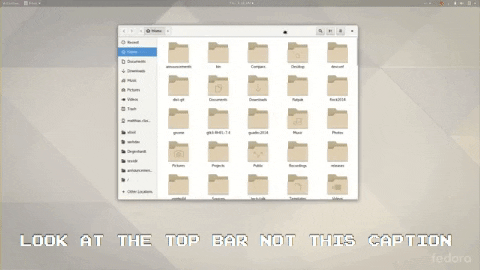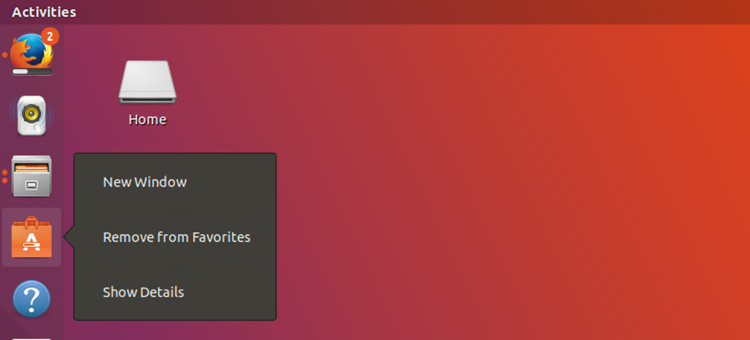在 Ubuntu 19.04 中启用动态透明度
您来到这里是因为您使用最新的 Ubuntu 19.04 桌面版本,但您对它失去了一些透明功能感到遗憾!
好吧,我们将向您展示如何将它们找回来。既可以在沿着屏幕顶部运行的顶部栏中,也可以在横跨左侧垂直方向的 Ubuntu Dock 中。
在顶部栏中获取动态透明度
GNOME 开发人员在 GNOME 3.32 版本中禁用了顶部栏中的透明度,理由是未解决的可用性问题和易读性问题。
这是一种“动态”效果,删除的行为在没有窗口最大化时使顶部面板呈现半透明,当窗口接触它时变成纯黑色,如下所示:
现在,您可能会很高兴地知道,这种临时的透明功能可能不会从 GNOME Shell 中永远消失。已经提出了许多替代实施方案。
“还有另一种方法可以使 GNOME 顶部面板再次半透明:使用 GNOME 扩展!”
但是,当我们都在等待所有这些(还早)工作登陆上游时,更不用说找到下游的路了,还有另一种方法可以使 GNOME 顶部面板再次半透明:使用 GNOME 扩展!
“动态面板透明度”是您想要的 GNOME 扩展,它适用于 GNOME v3.22 及更高版本。顾名思义,这个插件将动态透明度带回 GNOME 顶部栏(又名“顶部面板”、“任务栏”、“无论你想怎么称呼它”)。
“动态面板透明度”扩展是免费的,可以从 GNOME 扩展网站安装:
与原来删除的功能相比,此扩展的特别之处在于它提供了一组丰富的高级设置。
使用此扩展您可以:
根据每个应用调整面板颜色和不透明度
全局配置文本和面板颜色
修改文字阴影
调整过渡时间
非常好的一组功能,嗯?
由于这是作为 GNOME 扩展实现的,因此您只需禁用该附加组件即可恢复到默认行为。
使 Ubuntu Dock 透明
随着顶部栏动态透明度的删除,Ubuntu 觉得需要在 19.04 的 Dash to Dock 分支 (Ubuntu Dock) 中调整类似的设置。
与顶部栏一样,当没有窗口最大化或与它齐平时,停靠栏将显示为半透明,当窗口与其接触时,它会变成纯灰色/黑色阴影。
由于 Ubuntu Dock 基于可疯狂定制的“Dash to Dock”,因此有多种方法可以重新启用透明功能。
最简单的(IMO)是通过命令行使用 dconf,按照此 Ask Ubuntu 回复。只需在您选择的终端模拟器中单独发出以下命令集即可。
首先,要使 Ubuntu Dock 透明,请启用透明模式:
gsettings set org.gnome.shell.extensions.dash-to-dock transparency-mode 'FIXED'然后,将透明度级别设置为 80%(或您想要的任何其他值):
gsettings set org.gnome.shell.extensions.dash-to-dock background-opacity 0.8
值 0.0 表示 100% 透明,值 0.8 相当于 80%,依此类推。
要恢复/撤消这些更改,只需运行以下命令:
gsettings reset org.gnome.shell.extensions.dash-to-dock background-opacity 谢谢 P.W.